



vlastnictví počítače je skvělé, ale měli byste si udělat čas na provedení některých základních úkolů údržby systému Windows, abyste se ujistili, že váš počítač běží co nejlépe. V opačném případě by se několik minut, které jste nevynaložili na údržbu, mohlo v budoucnu proměnit v hodiny zbytečné práce.
podívejme se na úkoly údržby systému Windows 10, které by měl každý majitel počítače provádět pravidelně a jak je provádět efektivně.
1. Aktualizace systému Windows a softwaru
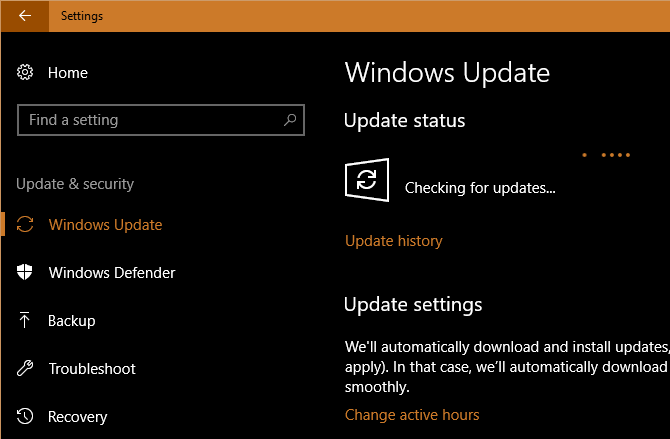
udržování počítače v aktuálním stavu je jednou z nejzákladnějších, ale důležitých úkolů údržby systému Windows. Windows 10 je skvělý o aktualizaci sám, ale měli byste stále zkontrolovat čas od času a ujistěte se, že to není zavěsil na něco.
přejděte na Nastavení > aktualizace & zabezpečení > Windows Update a klikněte na Zkontrolovat aktualizace.
systém Windows vám řekne, zda najde nějaké aktualizace a měl by je nainstalovat automaticky. Některé, ale ne všechny, aktualizace vyžadují restart. Pokud je k dispozici nová hlavní verze systému Windows 10, můžete se také rozhodnout, zda ji nainstalovat zde.
zatímco pracujete na aktualizacích, je dobré se ujistit, že je aktualizován veškerý nainstalovaný software. Některé programy, jako je Chrome a Firefox, to dělají automaticky. Jiné programy vás při otevření vyzve k aktualizaci.
aktualizace většiny softwaru můžete zkontrolovat pomocí nápovědy > Zkontrolujte aktualizace nebo možnosti > Zkontrolujte aktualizace.
další pomoc naleznete v našem průvodci aktualizací všeho v počítači se systémem Windows.
2. Správa vašeho e-mailu

e-mail hromadí rychle, pokud nechcete zůstat na vrcholu toho. Když je vaše doručená pošta Plná automatizovaných zpravodajů a dalších nevyžádaných zpráv, které nechcete, hledání skutečně důležitých zpráv trvá déle.
dalším užitečným úkolem údržby počítače je tedy pravidelné snižování příchozích e-mailů odhlášením z bulletinů, které jste nikdy nečetli. Poté nastavte e-mailové filtry, aby se do vaší doručené pošty dostaly pouze důležité zprávy. Vaše e-mailová aplikace se stane mnohem příjemnějším místem.
3. Zálohování dat
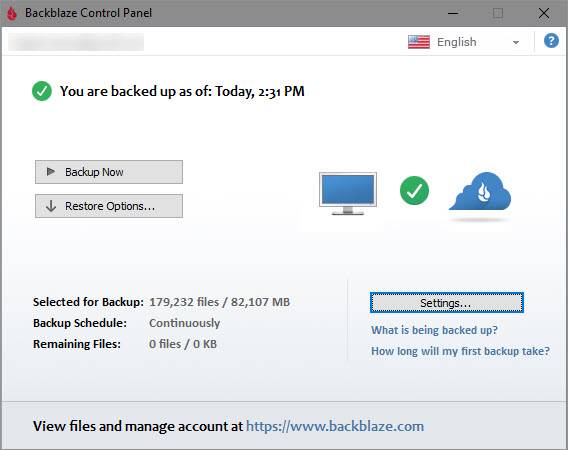
zálohování dat je důležitou součástí pravidelné údržby. Přitom je to obvykle set-and-forget operace, je moudré občas potvrdit, že vaše záloha je funkční. V opačném případě byste mohli být v nepříjemném překvapení, pokud váš počítač selže.
většina zálohovacího softwaru zobrazuje stav a/nebo poslední dobu zálohování přímo na domovské obrazovce. Otevřete svůj software výběru a ujistěte se, že vše funguje správně.
pokud používáte zálohu historie souborů v systému Windows, přejděte na Nastavení > aktualizace & zabezpečení > zálohování a vyberte Další možnosti, abyste viděli nejnovější čas zálohování.
neexistuje žádná omluva pro nezálohování vašich dat – – – pokud jste ještě nenastavili zálohu, nyní je ten pravý čas. Podívejte se na náš konečný průvodce zálohováním systému Windows, kde najdete vše, co potřebujete.
4. Odstranit nepotřebné soubory a programy
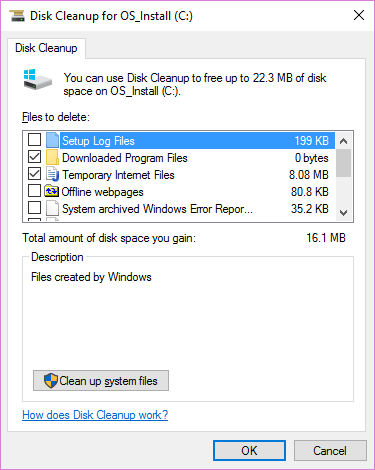
ostřílení uživatelé systému Windows vědí, jak operační systém v průběhu času vytváří cruft. Některým z nich nemůžete zabránit, takže pomáhá občas vyčistit stará data, která aktivně nepoužíváte. Uvolnění místa může také zlepšit výkon vašeho počítače, pokud máte obzvláště nízký výkon.
naštěstí máte nějaké vestavěné nástroje pro údržbu systému Windows, které vám s tím pomohou. Další podrobnosti najdete v našem konečném kontrolním seznamu pro čištění systému Windows.
5. Proveďte kontrolu údržby systému Windows
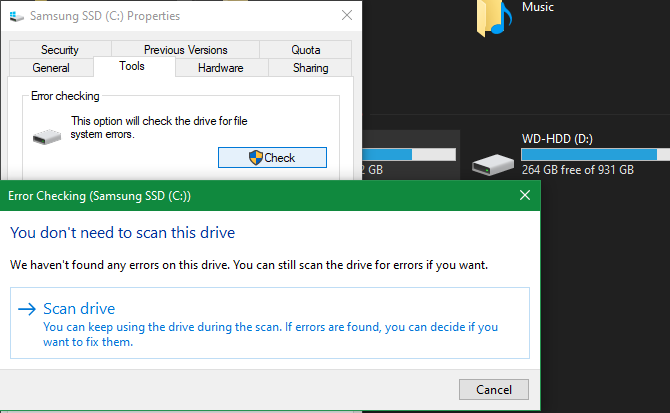
v rámci údržby systému Windows 10 byste měli jednou za čas provést několik prověřování, abyste se ujistili, že není problém, který jste přehlédli.
jedním z nich je antivirová kontrola. Doufejme, že používáte solidní antivirový program, který by měl skenovat automaticky. Ale je to dobrý nápad, aby si druhý názor z vyhrazeného anti-malware program jednou za čas.
Malwarebytes je náš nejlepší výběr. Bezplatná verze umožňuje skenovat pouze na vyžádání, ale to je vše, co potřebujete pro příležitostnou kontrolu. Doufejme, že ve vašem systému nic nenajde, ale stojí za to si udělat čas, protože zjistí, co jiný antivirový software ne.
měli byste také občas provést kontrolu SFC. Tento příkaz, zkratka pro System File Checker, je nástroj pro údržbu systému Windows, který kontroluje poškozené systémové soubory a v případě potřeby je opravuje.
zadejte cmd do nabídky Start, klepněte pravým tlačítkem myši na něj a zvolte Spustit jako správce. Chcete-li spustit skenování, zadejte následující řádek, což může chvíli trvat:
sfc /scannowpokud má váš počítač jednotku pevného disku (nikoli SSD), můžete také spustit kontrolu a vyhledat na disku chybné sektory. Chcete-li to provést, otevřete okno Průzkumníka souborů a přejděte na tento počítač. Klepněte pravým tlačítkem myši na pevný disk (pravděpodobně označený C:) a vyberte Vlastnosti.
ve výsledném okně přepněte na kartu Nástroje a stiskněte tlačítko Zkontrolovat. Systém Windows vám pravděpodobně řekne, že na jednotce nenalezl žádné chyby; zvolte Scan drive pro spuštění nového skenování.
6. Zkontrolujte důležitá nastavení
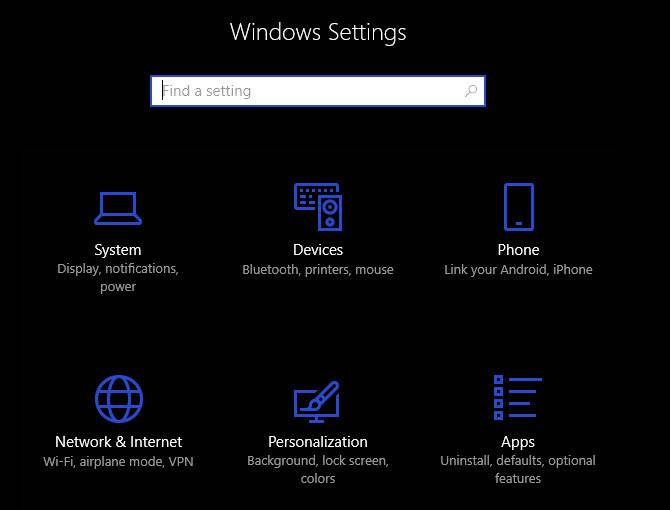
pravidelný proud aktualizací systému Windows 10 znamená, že se neustále mění. I když to má za následek spoustu skvělých funkcí, znamená to také, že systém Windows má větší šanci zavést matoucí nové možnosti, které ovlivňují fungování vašeho počítače.
po instalaci hlavní aktualizace byste měli zkontrolovat nová nastavení a ujistit se, že jsou nastavena tak, jak chcete. A pokud jste nikdy opravdu ponořil do panelu, měli byste se dozvědět, co nastavení může dělat a nastavit počítač, Jak se vám to líbí.
další důležitou položkou, kterou byste měli zkontrolovat jako součást pravidelné údržby počítače, je spouštěcí část vašeho počítače. Při instalaci dalšího softwaru budete pravděpodobně vytvářet spoustu programů, které se spustí, jakmile spustíte. Mít příliš mnoho programů spuštěných hned zpomalí váš spouštěcí čas a spotřebuje zdroje na pozadí. Podívejte se na to někdy a ujistěte se, že je pod kontrolou.
7. Vyčistěte Hardware

nikdo si opravdu neužívá čištění počítače, ale je to důležitý krok k tomu, aby byl spuštěn co nejlépe. Plus, většina zařízení dostat docela hrubý v průběhu času. Měli byste alespoň otřít klávesnici a obrazovku a vyčistit prach z počítače několikrát ročně.
napsali jsme průvodce pro čištění notebooku a mnoho stejných rad platí pro stolní počítače. Když jste pod kapotou, ujistěte se, že vaše nastavení netrpí žádnými chybami při údržbě počítače, jako je špatná ventilace.
Údržba systému Windows je nudná, ale důležitá
zkontrolovali jsme několik důležitých prací, které by měly být v kontrolním seznamu údržby počítače nebo notebooku pravidelně dokončovány. Není třeba je posednout, ale jejich zanedbání povede k problémům po silnici. Udržování počítače v dobré opravě vám ušetří čas a peníze, takže budete rádi, že jste s nimi drželi krok.
pokud hledáte Další tipy pro údržbu systému Windows 10, Ujistěte se, že neděláte žádnou z těchto velkých chyb při údržbě systému Windows.
Ben je šéfredaktorem MakeUseOf. V roce 2016 opustil IT práci, aby psal na plný úvazek, a nikdy se neohlédl. Již více než sedm let pokrývá technické návody, doporučení videoher a další jako profesionální spisovatel.
Více Od Ben Stegner